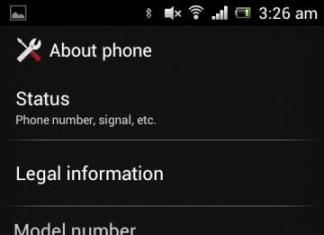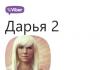25 24 397 0
Penyelamat Kaspersky Cakera ialah alat yang sangat baik untuk ujian dan rawatan sistem komputer. Program ini digunakan apabila tahap jangkitan tidak membenarkan pembersihan sistem menggunakan alat yang dijalankan di bawah WindowsXP. Di samping itu, keberkesanan Cakera Penyelamat Kaspersky adalah beberapa kali lebih tinggi daripada rakan "desktop"nya, kerana semasa rawatan perisian hasad tidak aktif, dan ia boleh dialih keluar atau sembuh, tanpa rasa sakit untuk komponen OS lain.
Menggunakan KasperskyRescueDisk, pada pandangan pertama, adalah sangat sukar, kerana ia adalah persekitaran permulaan yang lengkap, dan bukan sekadar program. Tetapi, sebenarnya, tidak ada yang rumit tentang ini jika anda mengikuti arahan kami dengan tegas.
Anda perlu:
Bagaimana untuk membakar Cakera Penyelamat Kaspersky
Pertama sekali, kita perlu memuat turun imej ISO dengan program, serta utiliti untuk membakarnya, dari laman web rasmi http://kaspersky.com. Setelah muat turun selesai, lancarkan utiliti rakaman: di dalamnya kami menunjukkan laluan ke imej Cakera Penyelamat Kaspersky (yang baru kami muat turun), serta pemacu USB di mana program akan ditulis - jika anda tahu cara membuat pemacu kilat USB boleh boot, maka tidak akan ada masalah .

Selepas menekan butang "Mula", pemacu denyar akan diformat secara automatik (jadi pastikan tiada maklumat penting, kerana ia akan dipadamkan) dan proses rakaman akan bermula. Dalam beberapa minit, pemberitahuan akan muncul pada skrin yang menunjukkan bahawa proses rakaman telah berjaya diselesaikan.

Bagus, kita boleh mula bekerja secara langsung dengan program ini.
Bagaimana untuk menjalankan KasperskyRescueDisk
Memandangkan kami akan bekerja dalam persekitaran permulaan, kami tidak memerlukan Windows buat masa ini - kami but semula komputer. Sebaik sahaja ia dihidupkan semula, tanpa menunggu melancarkan BIOS, tekan kekunci F10 dan F12 secara bergilir-gilir dengan cara yang sama seperti yang kami lakukan semasa memasang Windows dari pemacu kilat - ini akan melancarkan menu but.
Malah, hanya satu kunci yang bertanggungjawab untuk membuka menu ini, tetapi bergantung pada jenama dan model papan induk(dan juga versi BIOS) ia mungkin berbeza.
Jadi jika anda tidak dapat membuka menu but pada kali pertama, kemudian selepas menghidupkan komputer, tekan kunci ESC, F12, F11, F10, F9 - salah satu daripadanya akan melancarkan Menu But.
Dalam menu ini, pilih peranti USB yang kami rakamkan Cakera Penyelamat Kaspersky dan tekan Enter. Seterusnya, kami akan diminta untuk memilih bahasa program (Bahasa Inggeris atau Rusia), serta mod muat turun. Pilih item "Cakera Penyelamat Kaspersky. Mod grafik".

Selepas memuatkan, desktop akan muncul di hadapan kita, agak serupa dengan Windows lama yang baik. Sebenarnya, ini adalah pembangunan .nix, dan tidak ada yang serupa, kecuali untuk antara muka, dengan Windows OS.

Bagi fungsi yang boleh kami gunakan, pembangun Kaspersky telah memberikan kami alat seperti penyemak imbas, pengurus fail, terminal, Cakera Penyelamat Kaspersky itu sendiri dan beberapa fungsi lain. Bagaimana untuk menggunakannya? Perkara pertama dahulu.
Bekerja dalam persekitaran Kaspersky Rescue Disk - membersihkan virus
Sejurus selepas sistem bermula, kita lihat tingkap berfungsi antivirus Kaspersky Rescue Disk.

Bagus, itulah yang kami perlukan: semak item untuk diimbas (cakera, folder, direktori, item permulaan - semua tempat di mana perosak boleh disimpan), dan klik "Imbas objek".
Tempoh proses pengesahan secara langsung bergantung pada bilangan fail yang disimpan pada cakera keras anda.
Jadi, jika anda mempunyai "skru" 250-500 gigabait hampir penuh, maka proses itu akan berlangsung sekurang-kurangnya satu setengah jam.
Proses pengimbasan akan dipaparkan dalam log, dan jika virus dikesan, antara teks lain anda akan melihat garis merah memberitahu anda tentang masalah tersebut. Pada penghujung imbasan, anda boleh memilih tindakan untuk fail yang dijangkiti: ia boleh dibasmi kuman, dipadam sepenuhnya (jika tiada kemungkinan rawatan), atau dihantar ke kuarantin (untuk penyimpanan daripada bahaya untuk sistem operasi).
Setelah mengalih keluar semua virus dan perisian hasad yang dikesan oleh KRD, kami selesai mengendalikannya persekitaran kerja. Klik pada ikon huruf "K" dengan gear di sudut kiri paling bawah dan pilih "But semula" daripada menu yang muncul. Oleh itu, anda dapat mengimbas komputer anda untuk mencari virus dengan menggunakan Kaspersky Cakera Penyelamat.
Untuk masa yang lama, produk daripada Kaspersky Lab telah dibayar dan dijual melalui langganan. Walau bagaimanapun, tidak lama dahulu syarikat itu mengeluarkan versi antivirus percuma - Kaspersky Percuma. Ia melindungi komputer anda daripada perisian hasad, tetapi sejauh mana?
Kefungsian program
Kaspersky Free adalah dilucutkan versi Kaspersky Keselamatan Internet. Kebanyakan fungsinya dilabelkan kelabu dan mempunyai ikon mahkota, yang bermaksud ia tidak tersedia di dalamnya versi percuma program. Untuk mendapatkan akses kepada mereka anda perlu membeli salah satu daripada versi berbayar.
Nasib baik, fungsi sedia ada cukup untuk melindungi komputer anda. Untuk mengaksesnya anda hanya perlu memasang program. Anda akan diminta untuk membuat akaun di laman web Makmal, tetapi anda boleh menolak. Jika anda menolak, maka tiada sekatan akan diikuti; namun, jika anda memutuskan untuk membeli salah satu produk berbayar, anda masih perlu mendaftar di tapak.
Mari kita lihat semua ciri program dengan lebih terperinci.
Antara muka
Secara luaran, hampir tiada perbezaan antara Kaspersky Free dan Kaspersky Internet Security. Skrin utama ialah panel status komputer (anda juga boleh melihat makluman daripada antivirus anda di sini). Di bawah panel pemberitahuan terdapat ikon yang bertanggungjawab untuk fungsi tertentu. Hampir kesemuanya, kecuali dua yang pertama, tidak aktif.
Di bahagian bawah tetingkap anda boleh melihat gear tetapan dan ikon sokongan, serta pautan ke “ Kawasan Peribadi"dan produk lain daripada Kaspersky Lab.

Pengesanan dan penyingkiran virus
Tugas utama mana-mana antivirus adalah untuk mencari dan menghapuskan perisian hasad. Kaspersky Free menawarkan semua mod pengimbasan seperti dalam versi berbayar. Iaitu, anda boleh lakukan cek penuh seluruh komputer, memeriksa asas Direktori Windows, atau imbas mana-mana media pihak ketiga disambungkan ke komputer.
Kaspersky Free telah diuji di beberapa makmal bebas dan menunjukkan keputusan tidak lebih buruk daripada produk berbayar daripada pengeluar yang sama. Juga beberapa program yang mencurigakan boleh dikesan pada peringkat awal, tanpa menghidupkan imbasan, contohnya, semasa membuka arkib.
Juga tiada masalah dengan menghapuskan virus yang dikesan. Semua perisian yang mencurigakan dimasukkan ke dalam "Kuarantin", dari mana anda boleh mendapatkannya jika anda berpendapat bahawa antivirus telah membuat pengecaman palsu atau memadamkannya. Benar, kadangkala anda menjumpai perisian hasad sedemikian sehingga mustahil untuk mengalih keluarnya menggunakan sistem atau antivirus, tetapi ini sangat jarang berlaku.
Untuk mula mengimbas sistem dalam Kaspersky Free, anda perlu mengklik pada ikon "Imbas". Kemudian pilih salah satu jenis imbasan. Bergantung pada jenis yang dipilih, tempoh imbasan dan kebarangkalian pengesanan virus akan dikira. Secara purata, "Imbasan mendalam", iaitu, pemeriksaan keseluruhan sistem dan komponennya, mengambil masa tidak lebih dari satu jam.

Tetapan Imbasan
Sebagai tambahan kepada kedalaman pengimbasan, anda boleh mengkonfigurasi parameter antivirus lain; dalam versi percuma terdapat hanya empat daripadanya:
- Fail Anti-Virus. Ia melakukan imbasan standard sistem dan memuat turun fail untuk perisian hasad. Ia adalah komponen utama Kaspersky Free. Jika perlu, anda boleh melumpuhkannya, tetapi kemudian anda tidak akan dapat melakukan sebarang imbasan penuh komputer;
- Antivirus web. Bertanggungjawab untuk memantau tapak yang dibuka. Jika tapak yang mempunyai reputasi buruk dibuka pada komputer anda dan/atau virus dikesan pada tapak tersebut, antivirus secara automatik menyekat pembukaannya. Perkara yang sama berlaku untuk memuat turun sebarang fail dari Internet. Anda boleh mendayakan atau melumpuhkan antivirus web. Jika ia dilumpuhkan, ini tidak akan memberi kesan yang ketara ke atas prestasi keseluruhan antivirus;
- Antivirus IM dan antivirus Mel adalah dua komponen individu program, tetapi mereka melaksanakan fungsi yang serupa– melindungi pengguna daripada e-mel berniat jahat, pautan dan/atau lampiran yang boleh menimbulkan ancaman kepada keselamatan komputer pengguna. Anda boleh melumpuhkan salah satu daripada komponen ini, atau kedua-duanya sekali. Jika anda melumpuhkan hanya satu daripada mereka, maka tahap perlindungan trafik mel akan menderita dengan serius.

Terdapat juga kira-kira sedozen penapis dan halangan tambahan yang hanya tersedia dalam versi berbayar. Walau bagaimanapun untuk pengguna biasa Parameter sedia ada agak sesuai.
Menurut pembangun Kaspersky Free, kesemua 4 komponen perlindungan ini harus memproses data dalam masa nyata, tetapi mereka mungkin terlepas beberapa ancaman. Oleh itu, adalah penting untuk kerap (sekurang-kurangnya sekali sebulan) menjadualkan imbasan penuh keseluruhan sistem pengendalian.
Jika perlu, anda boleh mengakses "Log" antivirus, di mana semua tindakannya direkodkan Kebelakangan ini. Untuk kemudahan, anda boleh membahagikan tindakan ke dalam kategori atau tarikh. Beberapa tindakan yang dilakukan sebelum ini boleh dibuat asal.
Kemas kini pangkalan data
Lama kelamaan, semakin banyak virus dan tidak diingini perisian, oleh itu adalah penting untuk kerap memasukkan "item baharu" ini ke dalam pangkalan data. Dalam Kaspersky Free, pangkalan data dikemas kini dengan kerap seperti yang lain produk berbayar daripada Kaspersky Lab. Kemas kini berlaku di latar belakang tanpa campur tangan pengguna, tetapi jika anda perlukan, anda boleh menyemak kaitannya pada komputer anda dan memasangnya secara manual jika perlu. Untuk melakukan ini, anda perlu menggunakan butang khas dalam antara muka utama program.

Perlindungan terhadap pautan dan program berniat jahat
Antivirus yang baik harus menghalang program atau pautan berniat jahat daripada dilancarkan tanpa interaksi pengguna. Kaspersky Free mempunyai semua fungsi ini, tetapi ia tidak selalu berfungsi. Contohnya, apabila menjalankan beberapa program yang berpotensi berniat jahat, anda mungkin tidak menerima makluman tentang masalah. Walau bagaimanapun, ini mungkin bergantung pada tetapan antivirus, kerana ia boleh meneutralkan perisian hasad yang sedang berjalan di latar belakang.

Jika tetapan antivirus menunjukkan bahawa ia harus menghubungi pengguna untuk mendapatkan arahan, maka apabila pelancaran dikesan, berpotensi program berbahaya anda akan melihat pemberitahuan dengan pilihan tindakan yang dicadangkan: teruskan pelancaran, letakkan program dalam "Kuarantin" atau padamkannya sama sekali.
Dalam kes pautan berniat jahat perlindungan berfungsi dengan lebih baik. Apabila anda cuba membukanya dalam penyemak imbas, anda akan melihat pemberitahuan khas daripada Kaspersky. Jika anda berpendapat bahawa perlindungan tidak berfungsi dengan betul dan URL yang ditentukan tidak menimbulkan ancaman kepada komputer, maka anda boleh pergi kenya menggunakan butang khas dalam pemberitahuan.
Makluman kepada pengguna sekiranya terdapat pautan yang bermasalah mungkin mempunyai nama berikut:
- "URL Berbahaya". Ini bermakna bahawa pada alamat semasa anda boleh mendapat virus pada komputer anda;
- "Ancaman Kehilangan Data". Makluman ini berlaku dalam kes tapak pancingan data, sumber yang terlibat dalam aktiviti penipuan atau sebaliknya mencuri data pengguna.

Hampir dalam 80% kes Antivirus Kaspersky Percuma mengenal pasti dan menyekat tapak berbahaya dan tidak diingini dengan tepat. Pengecualian mungkin beberapa sumber penipuan yang telah muncul baru-baru ini dan belum lagi dimasukkan dalam senarai "Makmal".
Fungsi tambahan
Hampir semua fungsi tambahan, seperti, " Kawalan ibu bapa", "Pembayaran selamat", dsb. hanya tersedia dalam versi berbayar Kaspersky. Walau bagaimanapun, pemaju meninggalkan beberapa fungsi tambahan percuma:
- Papan kekunci skrin. Dengan bantuannya, anda boleh memasukkan data sulit tanpa rasa takut terhadap pengawasan, iaitu papan kekunci tidak terdedah kepada program keylogger (perisian khas yang merekodkan ketukan kekunci pada papan kekunci);
- Bersama-sama dengan Kaspersky Free, program untuk bekerja dengan VPN – Kaspersky Secure Connection VPN – akan dipasang pada komputer anda. Ia juga percuma sepenuhnya, tetapi mempunyai had trafik harian sebanyak 200 MB;
- Selain itu, bersama-sama dengan antivirus, pangkalan data dengan maklumat tentang reputasi tapak web dipasang pada komputer. Terima kasih kepada ini dalam Keputusan Carian hampir semua tapak mempunyai tanda khas yang membolehkan anda mengetahui sama ada terdapat virus/ancaman lain di sana.
Kaspersky Free adalah baik antivirus percuma, sesuai untuk ramai pengguna. Walau bagaimanapun, jika anda perlu melindungi beberapa peranti, maka anda boleh memikirkan tentang membeli versi berbayar, kerana ia memberikan kelebihan tertentu.
Ia bukan rahsia untuk kerja selamat OS Windows memerlukan perisian antivirus yang baik. Jika tidak, terdapat kebarangkalian tinggi bahawa komputer hanya akan ranap di bawah pengaruh perisian hasad. Hari ini antivirus berkualiti tinggi tidak begitu ramai, saya rasa mereka mudah dikira dengan satu tangan. Dalam artikel ini saya akan bercakap tentang salah satu antivirus yang paling popular, dipanggil "Kaspersky Anti-Virus", dalam bahasa biasa kav, kaspersky, kasper. Antivirus ini terkenal terutamanya kerana kecekapan dan penggunaannya yang tinggi Kuantiti yang besar sumber sistem pengendalian. Sememangnya, ia dibayar, dan kini pemaju meminta 1,600 rubel untuk penggunaan setahun pada 2 komputer. Jumlah itu, terus terang bercakap, adalah besar, terutamanya bagi penduduk wilayah itu. Tidak hairanlah ramai pengguna berusaha untuk menggunakan antivirus secara percuma, dan sebahagian daripada mereka berjaya. Terdapat beberapa cara untuk menjadikan program ini berfungsi untuk anda secara percuma. Hampir kesemuanya adalah berdasarkan fakta bahawa antivirus mempunyai apa yang dipanggil "tempoh percubaan", di mana anda boleh menggunakan antivirus secara percuma. Saya akan menyenaraikan kaedah utama yang tersedia untuk hampir mana-mana pengguna rangkaian.
Cara paling mudah adalah seperti berikut. Dimuat turun dari tapak pembangun versi Percubaan antivirus dan dipadamkan dalam 30 hari (selepas sebulan antivirus memerlukan kunci dan sebaliknya enggan mengemas kini). Kemudian antivirus dipasang semula, dan seterusnya setiap bulan. Kaedah ini tidak rasional kerana dua sebab. Pertama, antivirus 2011 meninggalkan entri dalam pendaftaran, dan jika ia tidak dipadamkan, tempoh percubaan tidak akan dikira lagi, dan program memerlukan pembayaran. Kedua, proses ini mengambil masa yang agak lama. Tetapi jika anda melakukan semuanya dengan betul, antivirus akan berfungsi seperti biasa.
Anda juga boleh cuba mencari kunci berfungsi untuk antivirus. Terdapat banyak kunci di Internet, tetapi masalahnya ialah ia sentiasa disekat oleh pembangun. Dan mungkin berlaku bahawa kunci yang anda pilih akan menjadi tidak boleh digunakan dalam masa beberapa hari. Walaupun fakta bahawa ramai pengguna mengikuti laluan ini, saya tidak mengesyorkan mengikuti mereka.
Supaya antivirus "lupa" apabila tempoh percubaan bermula dan meningkatkannya sehingga 30 hari, anda boleh menggunakan program ini Tetapan Semula Percubaan. Masalahnya ialah Kaspersky menganggapnya sebagai virus dan akan mengeluarkannya dari komputer secepat mungkin. Oleh itu, jika anda memutuskan untuk menetapkan semula tempoh percubaan menggunakan program ini, lumpuhkan Kaspersky dahulu. Jika anda melakukan semuanya dengan betul, anda akan menerima antivirus yang berfungsi selama 30 hari lagi.
Status perlindungan komputer dipaparkan dalam tetingkap utama Kaspersky Free sebagai penunjuk warna.
- Warna hijau. Komputer dilindungi.
- Kuning. Masalah dalam perlindungan, contohnya, pangkalan data Kaspersky Free tidak dikemas kini untuk masa yang lama.
- Warna merah. Ancaman serius terhadap keselamatan komputer, seperti objek berniat jahat pada komputer.
Jika anda melihat warna kuning atau merah, selesaikan masalah:
- Di tetingkap utama program Kaspersky Klik percuma Maklumat lanjut.

- artikel.
- Di tingkap Pusat Pemberitahuan keseluruhan senarai mesej masalah dipaparkan. Untuk menghapuskannya, klik pada butang yang sepadan. Sebagai contoh, klik Hidupkan.

Penunjuk keselamatan akan bertukar warna kepada hijau.
Bagaimana untuk mengemas kini pangkalan data anti-virus
Jika anda tidak menukar tetapan program, kemas kini pangkalan data bermula secara automatik selepas memasang program dan kemudian pada selang masa yang optimum. semasa wabak virus kemas kini dikeluarkan dengan lebih kerap.
Jika perlu, anda boleh mula mengemas kini pangkalan data secara manual:
- Pastikan komputer anda disambungkan ke Internet.
- Kemas kini pangkalan data.

- Untuk mengetahui cara membuka program, lihat arahan dalam artikel.
- klik Kemas kini.

Program ini akan mula mengemas kini pangkalan data.
Cara menjalankan imbasan penuh atau pantas komputer anda
semasa Kaspersky menyemak Carian percuma untuk fail yang dijangkiti dan perisian hasad. Bergantung pada tempoh dan skop carian, semakan dibahagikan kepada jenis:
- Cek penuh. Mengimbas semua kawasan komputer. Ia memerlukan banyak masa.
- Semak cepat. Menyemak objek yang dimuatkan apabila sistem pengendalian bermula, serta ingatan sistem Dan fail boot. Tidak mengambil banyak masa.
- Imbasan tersuai. Menyemak fail atau folder yang dipilih.
- Peperiksaan media boleh tanggal . Memeriksa media boleh tanggal yang disambungkan ke komputer.
Untuk berlari penuh atau semak cepat:
- Dalam tetingkap utama Kaspersky Free, klik Dan lain-lainpengesahan.

- Untuk mengetahui cara membuka program, lihat arahan dalam artikel.
- Pilih jenis imbasan dan klik Jalankan imbasan.

Imbasan akan bermula. Secara lalai, apabila ancaman dikesan, tindakan yang disyorkan oleh pakar Kaspersky Lab akan dilakukan.
Cara menjalankan imbasan media boleh tanggal
Jika anda belum menukar tetapan aplikasi, apabila anda menyambungkan media boleh tanggal, Kaspersky Free akan melakukan imbasan pantas ke atasnya.
Jika perlu, anda boleh menjalankan imbasan secara manual dari tetingkap program. Untuk ini:
- Dalam tetingkap utama Kaspersky Free, klik Dan lain-lainpengesahan.

Semua orang tahu bahawa jika anda meninggalkan komputer dengan Internet tanpa antivirus selama 20 minit hari ini, anda dijamin mempunyai virus pada PC anda. Terdapat banyak antivirus di pasaran, sama ada berbayar dan percuma. Dan semua orang tahu bahawa Kaspersky 2010 adalah antivirus yang sangat baik, tetapi ia memerlukan wang. Tapi kami tak biasa bayar. 🙂
Kaspersky percuma! Macam ni?
Tetapi ini adalah bagaimana ia boleh berlaku, dan anda akan menjimatkan wang anda. Jadi, terdapat banyak tapak di Internet yang menawarkan kunci untuk dimuat turun secara percuma. . Tetapi ada satu perkara. Anda bukan seorang sahaja yang akan memuat turunnya, dan tidak lama lagi makmal Kaspersky akan "membakar" kunci ini dan ia akan... ya, disenaraihitamkan. Dan sekali lagi anda perlu melayari Internet untuk mencari kebahagiaan anda yang seterusnya.
Apa nak buat? Adakah anda perasan bahawa apabila anda memasang antivirus anda boleh menggunakannya secara percuma selama 30 hari? Inilah caranya penggunaan percuma. Anda hanya perlu menetapkan semula kaunter selepas 30 hari.
Dan untuk ini terdapat program tetapan semula percubaan percuma.
Muat turun program tetapan semula pengaktifan.
Kata laluan 1212. Dalam Kaspersky, lumpuhkan pertahanan diri (Tetapan-pertahanan diri), lumpuhkan antivirus itu sendiri (klik kanan pada ikon-keluar), lancarkan program yang dimuat turun. Kemudian kami melancarkan antivirus, dayakan pertahanan diri dan nikmati 30 hari lagi percuma Kaspersky 2010. .
Adakah ini kelihatan seperti perjanjian yang hebat kepada anda?? Saya memberi jaminan kepada anda, semuanya pantas dan lebih pantas daripada mencari kunci. Dan menghabiskan 5 minit 12 kali setahun adalah lebih baik daripada membayar $50.
Dengan cara ini, anda perlu memuat turun antivirus Kaspersky itu sendiri di sini, dari luar. tapak.
Siapa tahu lebih banyak penyelesaian, tulis dalam komen.
Sila NILAI artikel ini dengan 1 - 5 bintang: